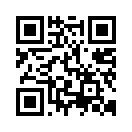2017年06月04日
パソコンの動きが重い!
Windows10になっても、動きが重い・立ち上がりが遅いと感じませんか?
使ってないときでも情報の受信や通知の送信を許可して、常に最新の状態を維持できるようにと、
50種類以上のアプリがバックグラウンドで動いています。
これはパソコンの動きを遅くする一因ですのでいっそのこと全部を無効にしましょう。
(無効にしたからといって目に見える影響はありません。)

画面の右下にある
「吹き出し」をクリック
①「すべての設定」
クリック

②プライバシー
クリック

③バックグラウンドアプリ
クリック

④「アプリのバックグラウンド実行を許可する」
を「オフ」にする

これで終わりです
オフになったことを
確認します
バックグラウンドで動作していたアプリが無効になりました。
今回はすべてオフに
しましたが
個々のアプリを選択して
オフにしても いいです。
バックグラウンドアプリをオフにすると、消費電力を節約できます。
パソコンが遅くなる原因の一つに「アドウエア」の侵入があります。
排除の仕方は、本ブログの2017.3.15を見てください。(クリックしてください)
使ってないときでも情報の受信や通知の送信を許可して、常に最新の状態を維持できるようにと、
50種類以上のアプリがバックグラウンドで動いています。
これはパソコンの動きを遅くする一因ですのでいっそのこと全部を無効にしましょう。
(無効にしたからといって目に見える影響はありません。)

画面の右下にある
「吹き出し」をクリック
①「すべての設定」
クリック

②プライバシー
クリック

③バックグラウンドアプリ
クリック

④「アプリのバックグラウンド実行を許可する」
を「オフ」にする

これで終わりです
オフになったことを
確認します
バックグラウンドで動作していたアプリが無効になりました。
今回はすべてオフに
しましたが
個々のアプリを選択して
オフにしても いいです。
バックグラウンドアプリをオフにすると、消費電力を節約できます。
パソコンが遅くなる原因の一つに「アドウエア」の侵入があります。
排除の仕方は、本ブログの2017.3.15
2017/03/15
タグ :パソコンが重い